Inilah cara Anda dapat mengelola pembaruan Windows di Windows 11
Pernahkah Anda berada di tengah-tengah sesuatu yang penting, seperti proyek kerja atau game, ketika komputer Anda tiba-tiba memunculkan notifikasi pembaruan Windows? Ini seperti Neo dicabut dari The Matrix di tengah pertarungan dengan Agen Smith. Anda tiba-tiba tersentak keluar dari aliran Anda dan terpaksa menunggu pembaruan selesai. Ini sangat membuat frustrasi, terutama ketika Anda tahu bahwa pembaruan bisa memakan waktu lama. Jadi dalam panduan ini, kami akan menjelaskan bagaimana Anda dapat mengelola pembaruan di Windows 11.
Tetapkan Jam Aktif untuk Pembaruan Windows 11
Anda dapat mengonfigurasi Windows untuk tidak memperbarui PC Anda selama jam aktif Anda. Dengan cara ini, Anda dapat menggunakan PC tanpa gangguan saat Windows memperbarui di latar belakang selama jam tidak aktif.
Untuk mengaktifkan jam aktif di Windows 11, gunakan langkah-langkah berikut:
1. Buka Pengaturan dan pergi ke pembaruan Windows.
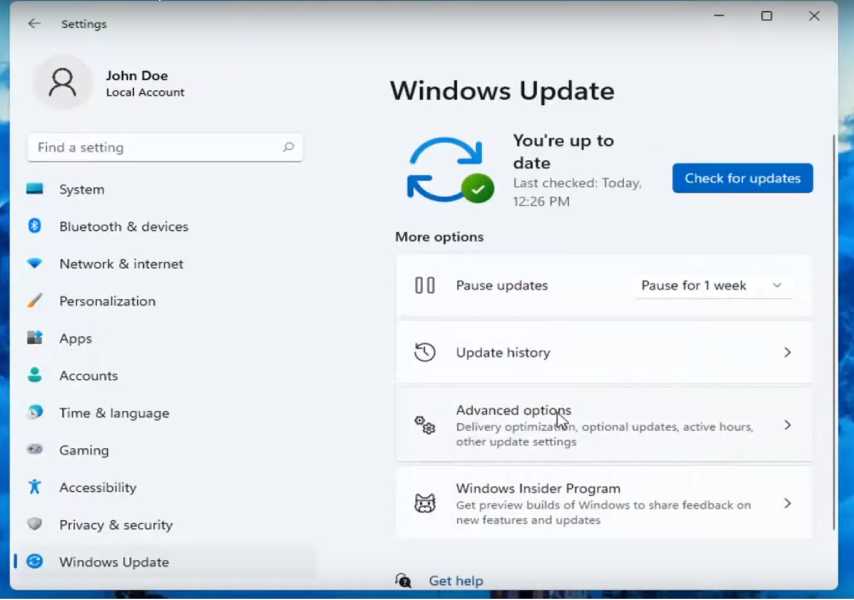
2. Di pembaruan Windows bagian, gulir ke bawah dan klik Opsi lanjutan.
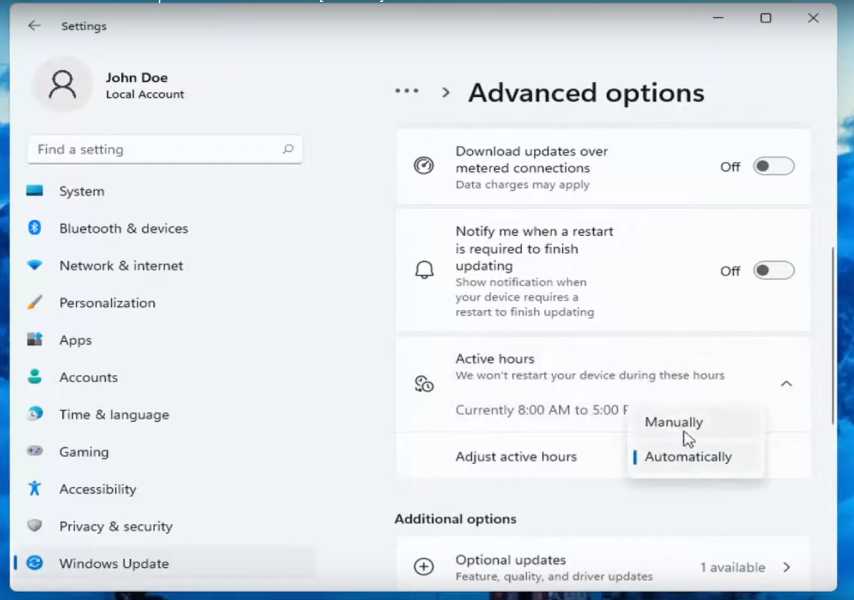
3. Di Opsi Lanjutan bagian, klik Jam Aktif.
4. Pilih Secara manual dan atur waktu mulai dan berakhir untuk jam aktif Anda.
Buat Windows memperingatkan Anda sebelum memulai ulang
Anda juga dapat mencegah pembaruan Windows 11 tanpa izin Anda. Untuk melakukannya, ikuti langkah-langkah berikut:
1. Buka Pengaturan.
2. Klik pembaruan Windows.
3. Gulir ke bawah dan klik Opsi lanjutan.
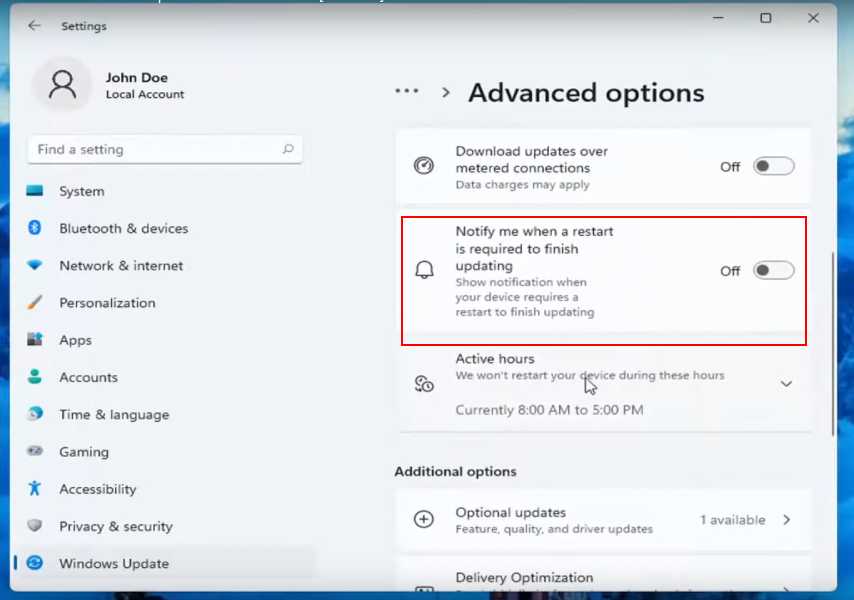
4. Di bawah Mulai ulang opsiPilih Beri tahu untuk menjadwalkan mulai ulang.
Kesimpulan
Jadi ini adalah beberapa langkah sederhana namun efektif yang dapat Anda gunakan untuk mencegah PC Windows Anda restart secara otomatis setiap saat sepanjang hari. Tapi ingat pembaruan Windows itu penting karena dapat memperbaiki kerentanan keamanan, meningkatkan kinerja, dan menambahkan fitur baru. Dengan menginstal pembaruan Windows secara teratur, Anda dapat membantu menjaga keamanan komputer Anda dari malware dan ancaman lainnya, meningkatkan kinerjanya, dan memaksimalkan pengalaman Windows Anda.
Sumber =”https://www.gizchina.com/2023/05/28/windows-11-prevent-automatic-restarts/”
Posting Komentar untuk "Inilah cara Anda dapat mengelola pembaruan Windows di Windows 11"